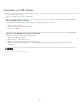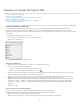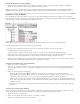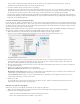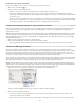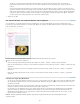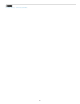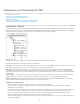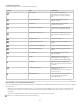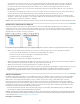Operation Manual
Nach oben
Nach oben
Neuzuweisen von Tags für Seitenobjekte
Weisen Sie einem Objekt ein neues Tag zu, ohne das alte Tag vorher entfernen zu müssen.
1. Wählen Sie das Text-Werkzeug
aus.
2. Führen Sie einen der folgenden Schritte durch:
Wählen Sie den Text oder Textrahmen aus und klicken Sie im Tagsbedienfeld auf ein anderes Tag.
Platzieren Sie die Einfügemarke in einem mit einem Tag versehenen Textrahmen innerhalb eines Textabschnittselements (nicht in
einem untergeordneten Element). Wählen Sie oben im Tagsbedienfeld die Option „Neu zuordnen“ aus und klicken Sie im Tagsbedienfeld
auf ein anderes Tag.
Wählen Sie den gesamten Textblock aus, dem ein Tag zugewiesen wurde. Wählen Sie anschließend oben im Tagsbedienfeld die Option
„Neu zuordnen“ aus und klicken Sie auf ein anderes Tag. (Wenn Sie oben im Tagsbedienfeld die Option „Anfügen“ auswählen und dann
auf ein anderes Tag klicken, wird in der Strukturansicht ein neues untergeordnetes Element angezeigt.)
Festlegen der Standardeinstellungen für „Tags automatisch erstellen“
Wenn Sie einen Textrahmen, eine Tabelle, Tabellenzellen oder ein Bild auswählen und anschließend im Tagsbedienfeld auf „Tags automatisch
erstellen“ klicken, wendet InCopy ein Standard-Tag auf das ausgewählte Objekt an. Sie können diese Standard-Tags im Dialogfeld „Tag-
Vorgabeoptionen“ festlegen.
Hinweis: InCopy wendet ein Standard-Tag an, wenn Sie ein Element erstellen, für das ein übergeordnetes Element erforderlich ist, das jedoch
noch nicht vorhanden ist. Wenn Sie beispielsweise Text in einem Textrahmen markieren, dieser Rahmen jedoch selbst nicht markiert ist, weist
InCopy dem Rahmen ein Tag zu, das in den „Tag-Vorgabeoptionen“ festgelegt ist. Durch diese Methode stellt InCopy sicher, dass die richtige
XML-Struktur beibehalten wird.
1. Wählen Sie „Tag-Vorgabeoptionen“ im Menü des Tagsbedienfelds.
2. Wählen Sie ein Standard-Tag für Textrahmen, Tabellen, Tabellenzellen und Bilder.
Wenn das gewünschte Tag nicht aufgeführt wird, können Sie im Menü die Option „Neues Tag“ wählen und ein neues Tag erstellen.
Zuordnen von XML-Tags zu Formaten
XML-Tags sind lediglich Datenbeschreibungen. Sie enthalten keine Formatierungsanweisungen. Sie müssen den XML-Inhalt formatieren,
nachdem Sie ihn importiert und das gewünschte Layout festgelegt haben. Eine Möglichkeit besteht darin, XML-Tags Absatz-, Zeichen-, Tabellen-
oder Zellenformaten zuzuordnen. Beispielsweise könnte das Tag Autorenzeile dem Zeichenformat „Autor“ zugewiesen werden, sodass alle
importierten und platzierten XML-Daten, die als Autorenzeile gekennzeichnet sind, automatisch dem Zeichenformat „Autor“ zugewiesen werden.
Das Zuordnen von Tags zu Formaten erleichtert und beschleunigt die Formatierung von importiertem XML-Inhalt.
Sie müssen nicht jedes Tag einem Absatz- oder Zeichenformat zuordnen. Einige Elemente werden möglicherweise nicht im Layout angezeigt und
andere Elemente sind eventuell einzeln besser zu formatieren. Zudem übernehmen untergeordnete Elemente das Absatz- oder Zeichenformat
ihres übergeordneten Elements. Dies ist häufig nicht erwünscht, was eine manuelle Zuordnung empfehlenswert macht.
Wichtig: Über den Befehl „Tags zu Formaten zuordnen“ werden Formate im gesamten Dokument neu zugeordnet, häufig mit unerwünschten
Ergebnissen. Wenn Sie ein Tag einem Format zuordnen, wird Text, der bislang einem bestimmten Format zugeordnet war, möglicherweise neu
zugeordnet. Dies ist von seinem XML-Tag abhängig. Wenn Sie bereits einen Teil des Textes formatiert haben, empfiehlt es sich möglicherweise,
Formate manuell anzuwenden, damit Ihre Auswahl für Absatz- und Zeichenformate nicht überschrieben wird.
1. Wählen Sie „Formate zu Tags zuordnen“ im Menü des Tagsbedienfelds oder der Strukturansicht.
Für jedes Tag wird im Dialogfeld „Formate zu Tags zuordnen“ ein Menü mit Formaten angezeigt.
2. Führen Sie einen der folgenden Schritte aus:
Um Formate, Tags und Zuordnungsdefinitionen aus einem anderen Dokument zu importieren, wählen Sie „Laden“, wählen Sie ein
Dokument aus und klicken Sie auf „Öffnen“.
Wenn Sie Tags einzeln den Formaten zuordnen möchten, klicken Sie auf die Spalte „Format“ neben einem Tag und wählen Sie dann
294